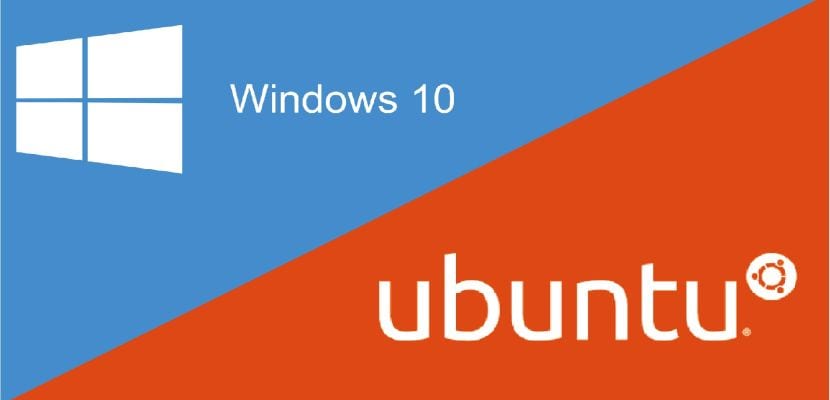
Ang bagong pag-update sa Windows 10, na mas kilala bilang Update sa Annibersaryo ng Windows 10, ay magagamit nang ilang oras, isang pag-update na nagdadala ng maraming mga bagong tampok, kabilang ang ang Ubuntu bash na magagamit na ngayon sa lahat Mga gumagamit ng Windows 10.
Papayagan nito maaari naming gamitin ang mga application at elemento na ginagamit sa Ubuntu mula sa aming Windows 10, nang hindi kinakailangang iwanan ang operating system ng Microsoft. Narito ipinapaliwanag namin kung paano paganahin ang bash o Ubuntu terminal sa aming Windows 10 Update ng Anibersaryo.
Ang isang bagong bagay na ating nalalaman kamakailan ay magagawa lamang nila ang paganahin mga gumagamit na mayroong isang 64-bit na bersyonIyon ay, ang mga gumagamit na mayroong 10-bit Windows 32 o isang 32-bit na platform ay hindi magagawang paganahin ang bash. At gayun din, syempre, dapat mayroon kaming naka-install na Windows 10 Annibersaryo sa aming computer.
Ang pagtupad sa mga kinakailangang ito, upang paganahin ang pag-bash sa Windows 10, kailangan muna naming puntahan Mga setting-> Seguridad at Mga Update-> Mga Developer at doon buhayin ang «Mode ng developer".
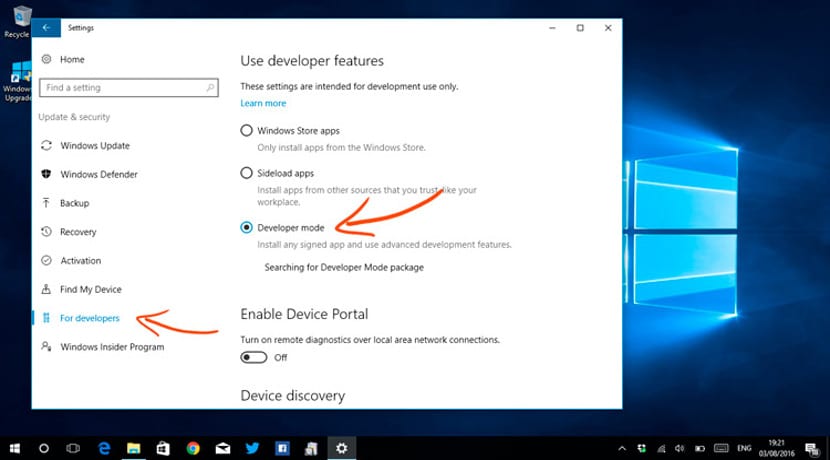
Kapag tapos na ito, pumunta kami sa Control Panel at mag-uninstall ng mga programa. Doon pupunta kami sa pagpapaandar «Paganahin o huwag paganahin ang mga tampok sa Windows». Pagkatapos nito ay lilitaw ang isang maliit na window na may isang listahan ng mga pagpapaandar na magkakaroon ng isang kahon sa tabi nito. Sa listahang ito hinahanap namin ang «Windows Subsystem para sa Linux"O"Linux subsystem para sa Windows«Kapag natagpuan, minarkahan namin ito, ilapat ang mga pagbabago at isara ang lahat.
Sa likod nito reboot namin ang system upang ang Windows ay gumawa ng mga kaugnay na pagbabago. Kapag na-restart ang operating system, buksan namin ang screen ng paghahanap at i-type ang "Ubuntu" o "Bash". ang application na maaari nating mai-angkla sa menu o simpleng tumakbo upang makita kung paano ang Ubuntu bash. Tulad ng nakikita mo, ang pamamaraan upang paganahin ang terminal ng Ubuntu ay medyo simple at maaaring gawin ito ng sinuman, bagaman Maaari mo bang gawin ang maraming mga bagay tulad ng sa Ubuntu? Ano sa tingin mo?